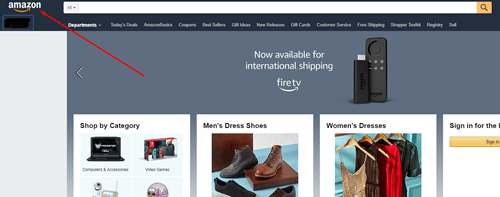Amazon इंटरनेट पर सबसे लोकप्रिय खुदरा वेबसाइटों में से एक है। जैसे, लोग इसका उपयोग रोज़मर्रा की वस्तुओं से लेकर उन सामानों तक की एक विस्तृत विविधता प्राप्त करने के लिए करते हैं जिन्हें आप निजी रखना पसंद कर सकते हैं। हालाँकि अमेज़न पर आपकी खरीदारी का इतिहास केवल आपके खाते के माध्यम से पहुँचा जा सकता है, आप शायद बहुत अधिक स्थायी रूप से लॉग इन हैं, या आपने अपने ब्राउज़र में पास और उपयोगकर्ता नाम सहेजा है।

अपनी गोपनीयता की रक्षा के लिए, आप अपने खरीद इतिहास को चुभती नज़रों से दूर रखना चाहेंगे। चीजों को साफ रखने के लिए आप शायद अपने ब्राउज़र इतिहास को, उद्देश्यपूर्ण रूप से, या अपने नियमित सफाई के दौरान साफ़ करने के आदी हैं। दुर्भाग्य से, Amazon पर आपके ऑर्डर इतिहास को हटाना असंभव है। हालाँकि, इसे छिपाना पूरी तरह से संभव है, भले ही आपके खरीदे गए आइटम का डेटाबेस कभी भी पूरी तरह से दूर न हो।
गूगल स्लाइड्स में फोंट कैसे जोड़ें
आप अपना खरीदारी इतिहास क्यों छिपाना चाहेंगे?
आपका निजी जीवन आपकी चीज है। कोई फर्क नहीं पड़ता कि आपने क्या आदेश दिया है (जब तक कि इसे खरीदना और स्वामित्व करना कानूनी है), यह किसी का व्यवसाय नहीं है। जब तक यह Amazon पर है, इसकी वैधता उनका व्यवसाय है। हालाँकि, आपके आदेशों को लोगों से छिपाने के अन्य कारण भी हैं।
एक के लिए, आपने अपने महत्वपूर्ण दूसरे के लिए क्रिसमस, जन्मदिन या सालगिरह उपहार का आदेश दिया हो सकता है, और आप आश्चर्य को बर्बाद नहीं करना चाहते हैं। यह विशेष रूप से महत्वपूर्ण है यदि आप अपना कंप्यूटर उनके साथ साझा करते हैं।
वैकल्पिक रूप से, आप किसी के लिए अमेज़ॅन खरीद सूची का स्क्रीनशॉट कैप्चर करते समय अपना इतिहास छिपाना चाह सकते हैं, क्योंकि आप चाहते हैं कि यह अधिक पेशेवर और कम व्यक्तिगत दिखाई दे। अंत में, ऐसे कई कारण हैं जिनकी वजह से आप अपने ऑर्डर इतिहास को छिपाना सीखना चाहते हैं।

एक अमेज़ॅन ऑर्डर संग्रहित करें
यदि आप संपूर्ण अमेज़ॅन इतिहास को साफ़ किए बिना किसी विशेष ऑर्डर को संग्रहित करना चाहते हैं, तो आपको यह जानकर खुशी होगी कि आप इसे काफी आसान कर सकते हैं।
- सभी आवश्यक जानकारी दर्ज करके अपने अमेज़न खाते में साइन इन करें।
- या तो टाइप करके होम पेज पर जाएं https://www.amazon.com या अमेज़ॅन वेबसाइट पर कई होम पेज लिंक में से एक पर क्लिक करके।
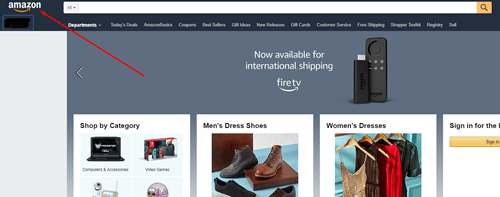
- अमेज़न होम पेज के ऊपरी दाएं कोने में जाएं और क्लिक करें आदेश
- यह लिंक आपको आपके पिछले आदेशों की सूची में ले जाएगा, जो सभी दिनांक के अनुसार प्रदर्शित होते हैं।
- क्लिक संग्रह आदेश प्रत्येक आदेश के दाईं ओर स्थित बक्सों के निचले भाग में।
- पीले रंग पर क्लिक करें संग्रह आदेश फिर से संकेत दिए जाने पर बटन।
आपके द्वारा संग्रहीत किए गए आदेश अब आदेश पृष्ठ पर दिखाई नहीं देंगे. यदि आप उन आदेशों को एक्सेस करना चाहते हैं जिन्हें आपने संग्रहीत किया है, तो इस पर नेविगेट करें तुम्हारे ऑर्डर पृष्ठ और उस बॉक्स पर क्लिक करें जिसमें डिफ़ॉल्ट सेटिंग के रूप में पिछले 6 महीने हैं। दिखाई देने वाले मेनू में, आप नोट करेंगे संग्रहीत आदेश विकल्प।
अमेज़न ब्राउज़िंग इतिहास साफ़ करें
सबसे पहले, किसी को अपनी खोजों के बारे में जानने से रोकने का सबसे अच्छा तरीका है कि अधिकांश ब्राउज़रों में उपलब्ध निजी/गुप्त विंडो से अमेज़ॅन ब्राउज़ करें। हो सकता है कि आपने हर बार मैन्युअल रूप से लॉग इन किया हो, लेकिन अगर आप अपनी खोजों को चुभती नज़रों से दूर रखना चाहते हैं तो ऐसा करने का यह सही तरीका है।
यदि वह जहाज पहले ही रवाना हो चुका है, तो चिंता न करें, क्योंकि अपना ब्राउज़िंग इतिहास साफ़ करना मुश्किल नहीं है।
एक बदले हुए सर्वर को कैसे सेटअप करें
- सभी आवश्यक जानकारी दर्ज करके अमेज़न खाते में साइन इन करें।
- होम पेज पर जाएं, जैसा कि पिछले उदाहरण में दिखाया गया है।
- यदि आप अपने खोज इतिहास से किसी विशेष आइटम को हटाना चाहते हैं, तो खोजें ब्राउज़िंग इतिहास स्क्रीन के ऊपरी दाएं भाग में लिंक करें।
- लिंक पर क्लिक करने पर, आपकी सबसे हाल की खोजों की एक सूची खुल जाएगी।
- मारो दृश्य से हटाएं प्रत्येक आइटम के लिए विकल्प।
यह उन सभी खोज प्रविष्टियों के लिए करें जिन्हें आप लोगों से छिपाना चाहते हैं और अमेज़न प्रत्येक आइटम को छिपा देगा।
अमेज़न घरेलू खाता
अपनी खरीदारी को परिवार के सदस्यों से छिपाने का सबसे आसान तरीका है अमेज़न घरेलू खाता चुनना। गौरतलब है कि यह विकल्प सिर्फ प्राइम मेंबर्स के लिए है। इस विकल्प के बारे में सबसे अच्छी बात यह है कि यह आपको अमेज़ॅन के लाभों को अपने घर के किसी अन्य वयस्क, बच्चों और/या किशोरों के साथ साझा करने की अनुमति देता है।
अनिवार्य रूप से, यह खाता प्रकार उपयोगकर्ता को अपने खरीद इतिहास, सूचियों और अनुशंसाओं को निजी रखने की अनुमति देता है, जो कि घर के अन्य सदस्यों से अलग है।
रोकथाम महत्वपूर्ण है
जैसा कि पहले उल्लेख किया गया है, अमेज़ॅन ब्राउज़ करने के लिए निजी / गुप्त विंडो का उपयोग उन चीज़ों के लिए जो सार्वजनिक आंखों के लिए नहीं हैं (किसी भी कारण से) ब्राउज़िंग इतिहास को साफ रखने का सबसे अच्छा तरीका है। बेशक, यह अभी भी आपके अमेज़ॅन खाते में खरीद इतिहास दिखाई देगा, इसलिए जिन वस्तुओं को आप निजी रखना चाहते हैं उन्हें छुपाना सही तरीका है।
ट्विटर से जिफ कैसे बचाएं
आदर्श रूप से, आपको निजी खरीदारी के लिए एक नया अमेज़न खाता बनाना चाहिए। यह आपको सभी परेशानी, साथ ही संभावित नाटक और अजीबता से बचने में मदद करेगा। बस एक नया ईमेल पता बनाएं, एक नया खाता बनाने के लिए इसका इस्तेमाल करें, और एक क्रेडिट/डेबिट/इंटरनेट कार्ड का उपयोग करें जिसकी पहुंच पूरे घर में ही है।
तो, क्या आप Amazon पर अपना ब्राउज़िंग और खरीदारी इतिहास छुपाते हैं? ऐसा करने के लिए आप किन तरीकों का इस्तेमाल करते हैं? नीचे टिप्पणी अनुभाग में अपने विचार, राय और सलाह साझा करने के लिए स्वतंत्र महसूस करें।